Cara Menghapus Gambar Google Auto Backup
Diterbitkan: 2022-10-12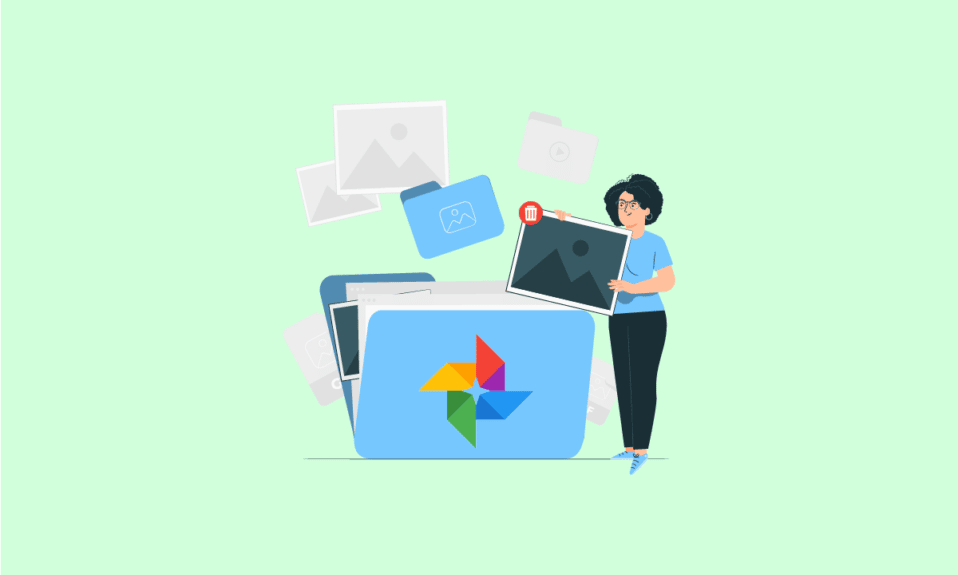
Kita semua tahu bagaimana Google Foto telah menjadi bagian dari hidup kita di mana foto hidup selama bertahun-tahun di ponsel kita, mengingatkan kita akan kenangan bahagia dan sedih kita. Namun, ketika foto-foto ini secara otomatis disimpan ke Google Drive, mereka dapat mengambil hampir 80 persen dari penyimpanan perangkat Anda, menyebabkan perangkat tidak berfungsi. Apakah Anda bertanya-tanya seberapa efisien Anda dapat menghapus gambar yang didukung otomatis Google dan secara permanen menghentikan Foto Google dari menyimpan foto? Baca seluruh artikel ini untuk memahami secara detail cara menghapus foto cadangan Google tanpa menghapusnya dari ponsel Anda dan menghapus gambar cadangan otomatis Google.
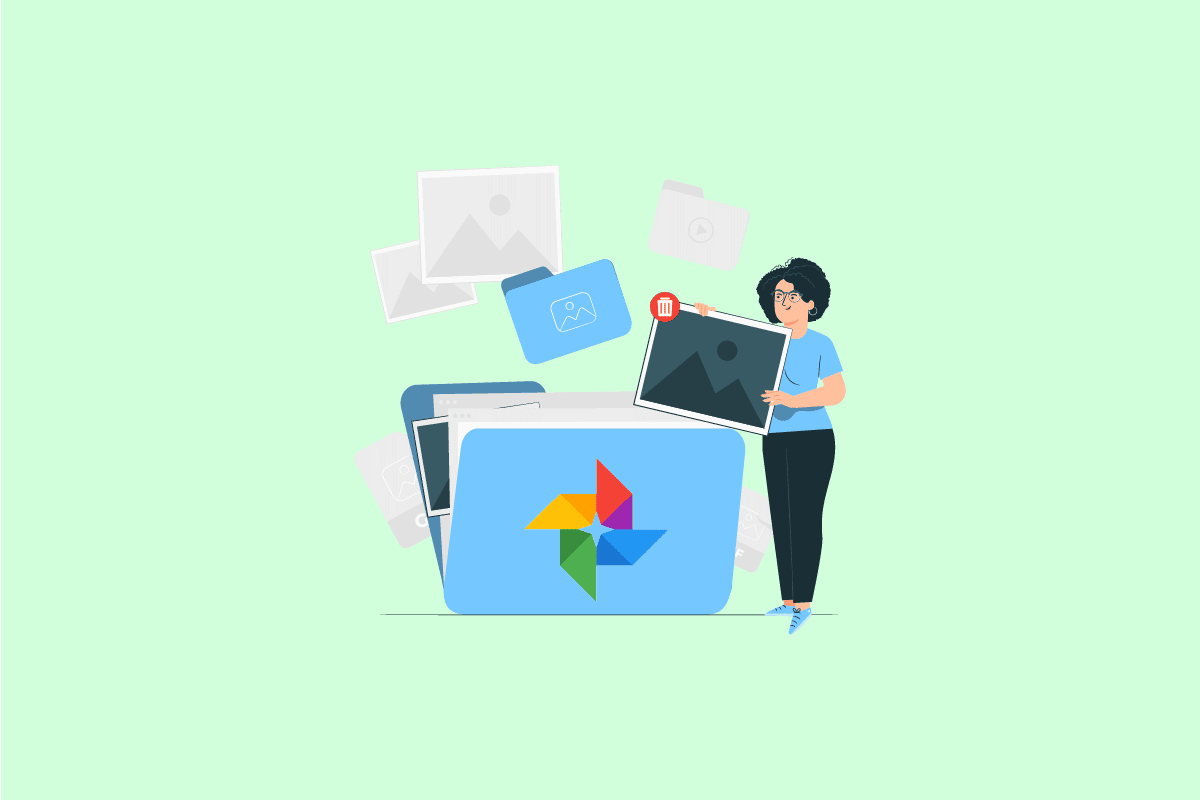
Isi
- Cara Menghapus Gambar Google Auto Backup
- Bagaimana Cara Menghapus Gambar Auto Backup di Android?
- Bagaimana Anda Menghapus Google Backup dan Menyinkronkan Foto?
- Bagaimana Cara Menghapus Foto Auto Backup di Samsung?
- Bagaimana Anda Menghapus Album Auto Backup Anda?
- Bagaimana Cara Otomatis Menyimpan ke Google Drive?
- Bagaimana Anda Menghapus Foto Cadangan Google tanpa Menghapusnya dari Ponsel Anda?
- Bagaimana Cara Menghapus Gambar Google Auto Backup?
- Bagaimana Anda Menghentikan Foto Google dari Menyimpan Foto?
- Bagaimana Anda Mematikan Arsip Album Google?
- Bagaimana Cara Menghapus Auto Backup Picasa?
Cara Menghapus Gambar Google Auto Backup
Teruslah membaca lebih lanjut untuk menemukan langkah-langkah yang menjelaskan cara menghapus gambar cadangan otomatis Google secara rinci dengan ilustrasi yang berguna untuk pemahaman yang lebih baik.
Catatan : Karena ponsel cerdas tidak memiliki opsi Pengaturan yang sama, opsi tersebut bervariasi dari satu pabrikan ke pabrikan lainnya. Karenanya, pastikan pengaturan yang benar sebelum mengubah apa pun. Langkah-langkah tersebut dilakukan pada ponsel OnePlus Nord 5G .
Bagaimana Cara Menghapus Gambar Auto Backup di Android?
Ikuti langkah-langkah di bawah ini untuk menghapus gambar cadangan otomatis Google:
1. Buka aplikasi Google Foto di perangkat Anda.
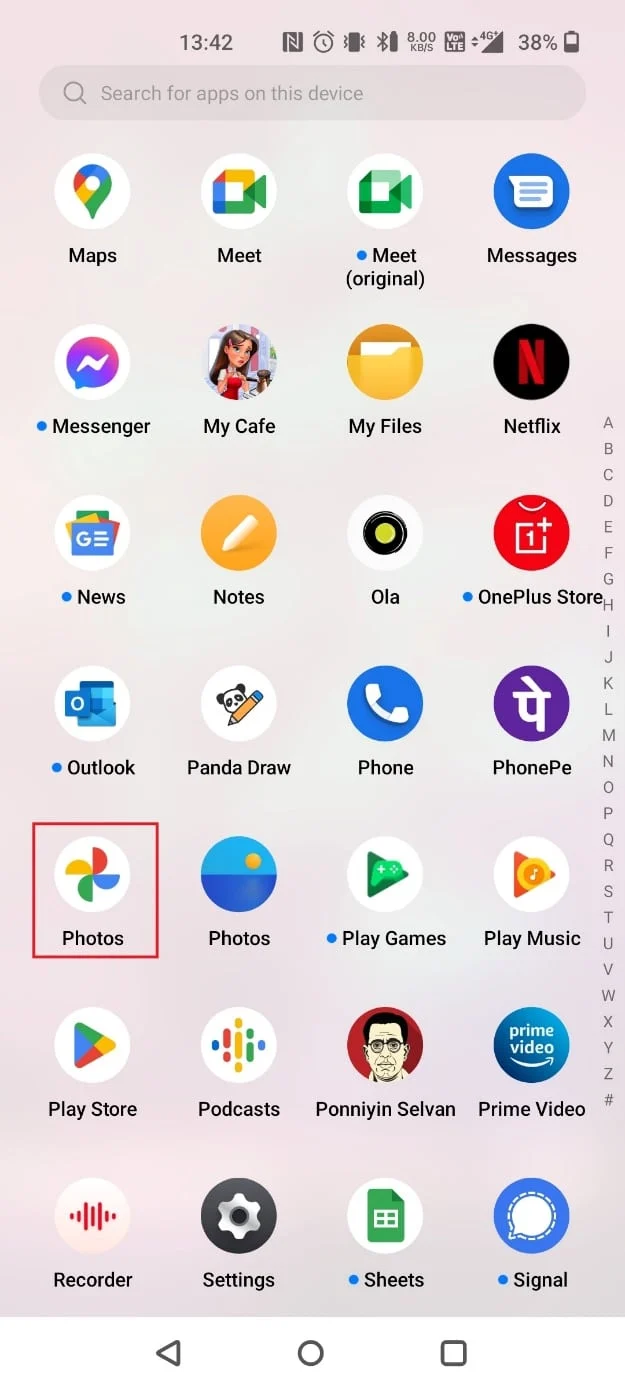
2. Ketuk-tahan foto yang diinginkan yang ingin Anda hapus dan ketuk Hapus .
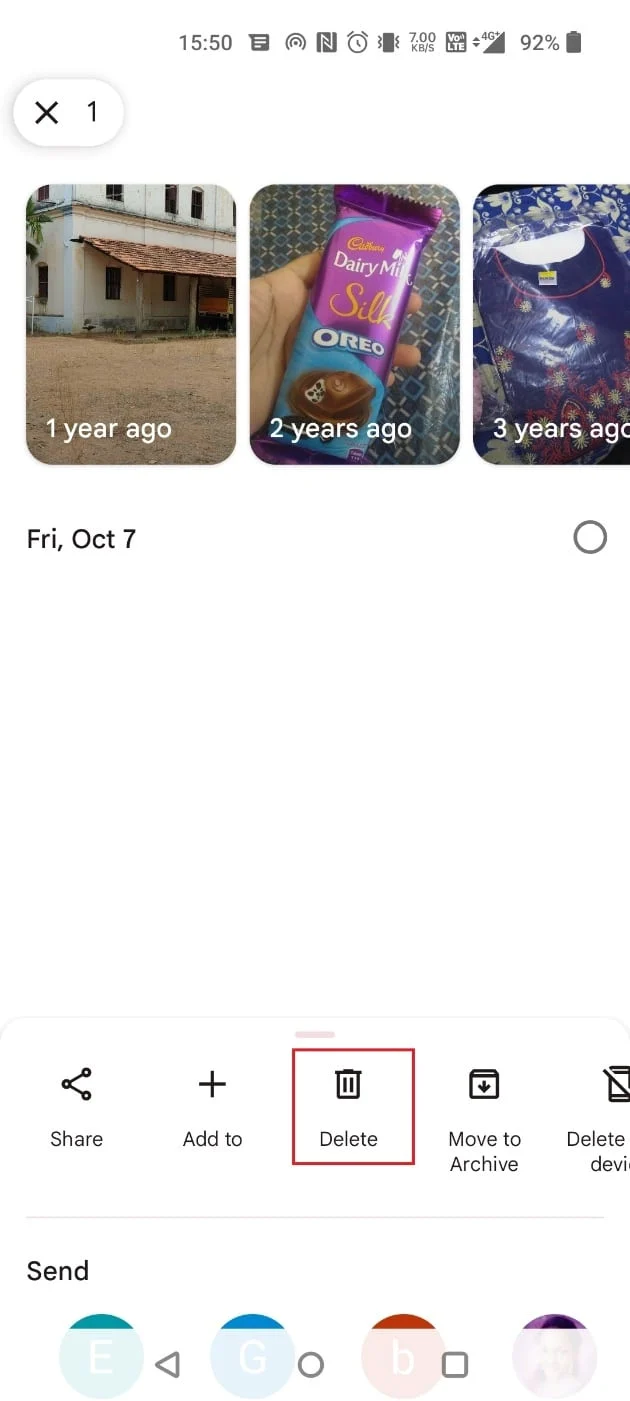
3. Ketuk Pindahkan ke sampah .
Catatan : Untuk menghapus foto secara permanen, hapus juga dari folder Sampah .
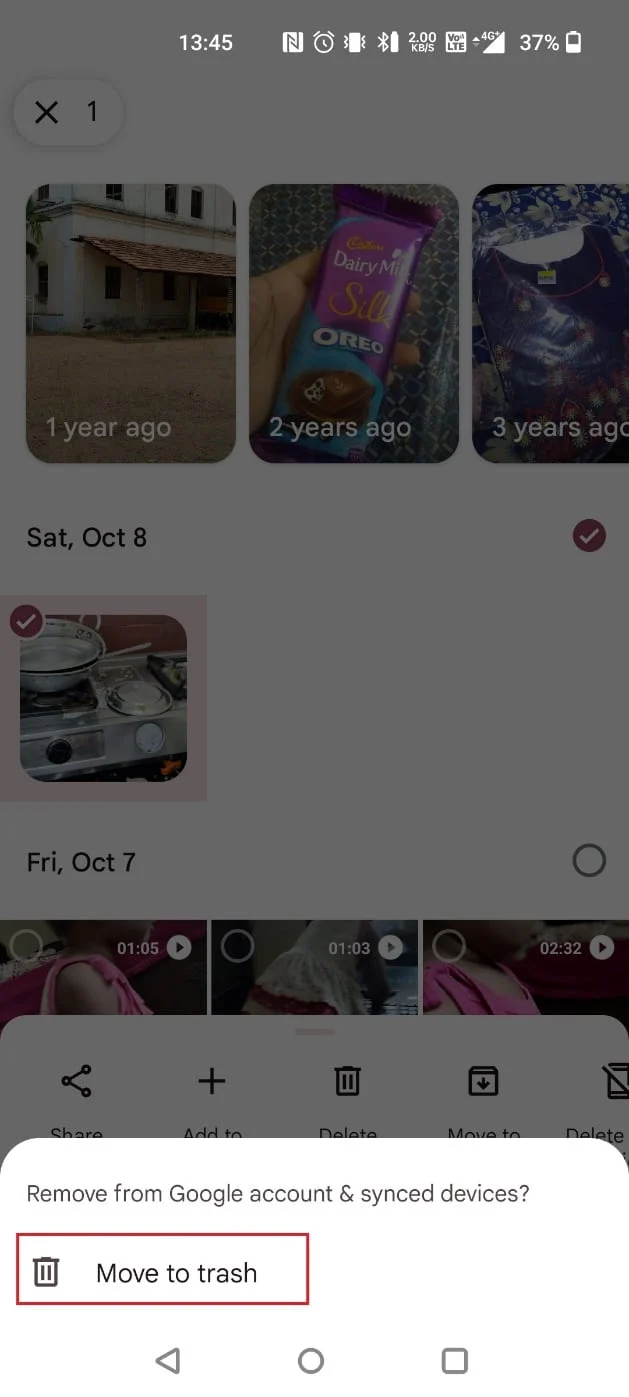
Baca Juga : Cara Memulihkan File yang Dihapus Secara Permanen dari Foto Google
Bagaimana Anda Menghapus Google Backup dan Menyinkronkan Foto?
Untuk menghapus foto yang dicadangkan otomatis Google secara manual, Anda dapat melakukannya dari aplikasi Google Foto. Ikuti langkah- langkah yang disebutkan di atas untuk menghapus foto yang tidak perlu.
Bagaimana Cara Menghapus Foto Auto Backup di Samsung?
Di antara penggunaan ponsel Android yang luar biasa di India dan luar negeri, Samsung adalah yang paling populer. Perangkat Samsung memungkinkan Anda untuk menyimpan semua data duplikat Anda melalui fitur Samsung Auto-backup . Anda juga dapat menjadwalkan pencadangan di perangkat Anda. Untuk menghapus gambar cadangan otomatis Google, Anda dapat mengikuti langkah- langkah yang disebutkan di atas di aplikasi Foto Google.
Bagaimana Anda Menghapus Album Auto Backup Anda?
Sangat mudah untuk menghapus album cadangan otomatis. Ikuti langkah-langkah sederhana yang sesuai.
1. Buka Foto Google dan ketuk Perpustakaan dari sudut kanan bawah.
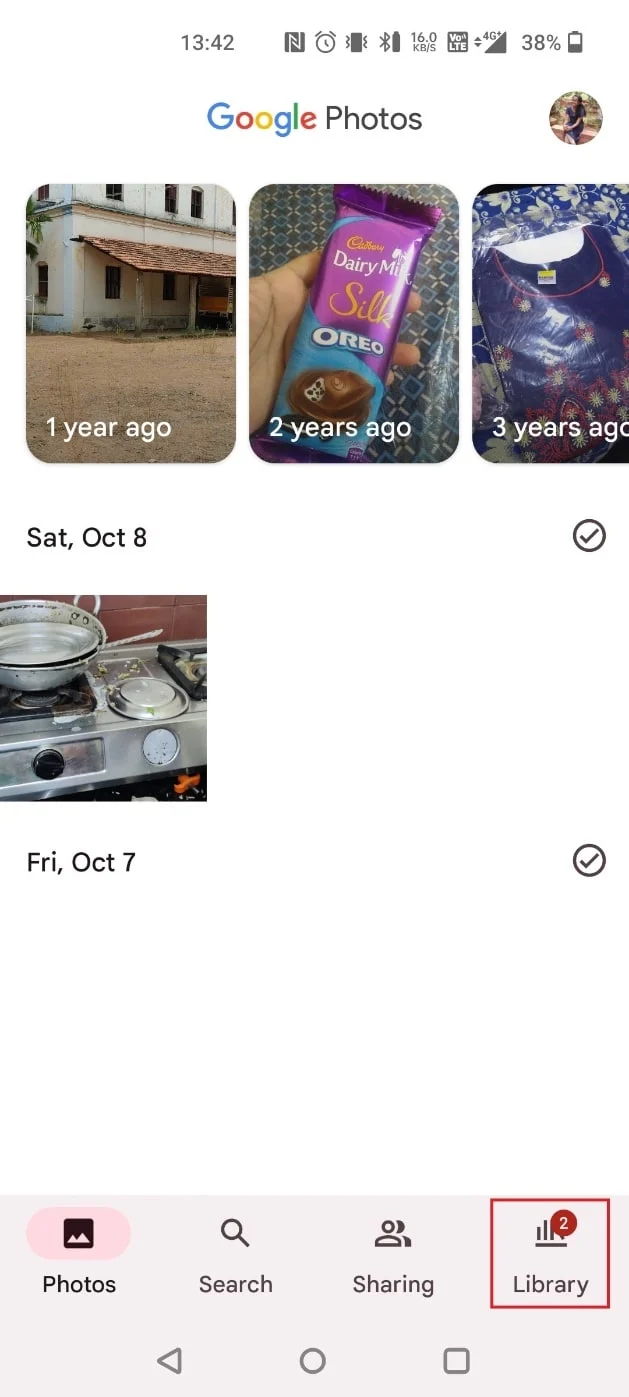
2. Buka album yang diinginkan yang ingin Anda hapus.
3. Ketuk ikon tiga titik dari sudut kanan atas.
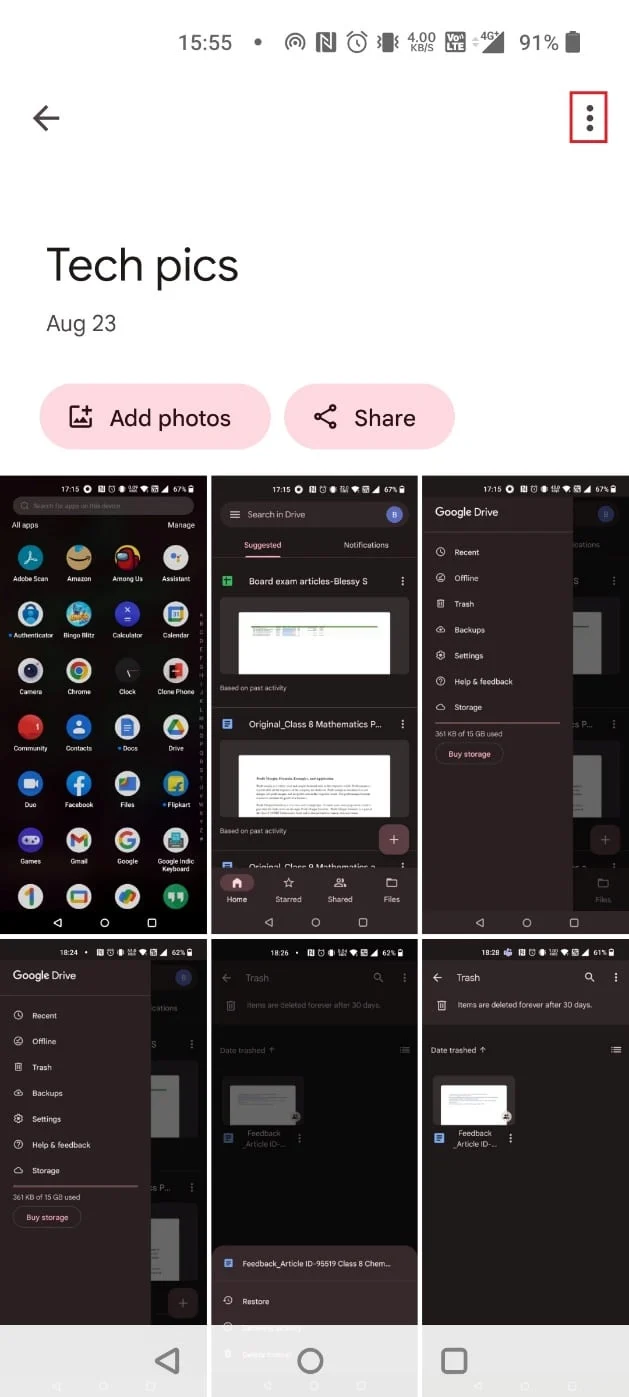
4. Pilih Hapus album .
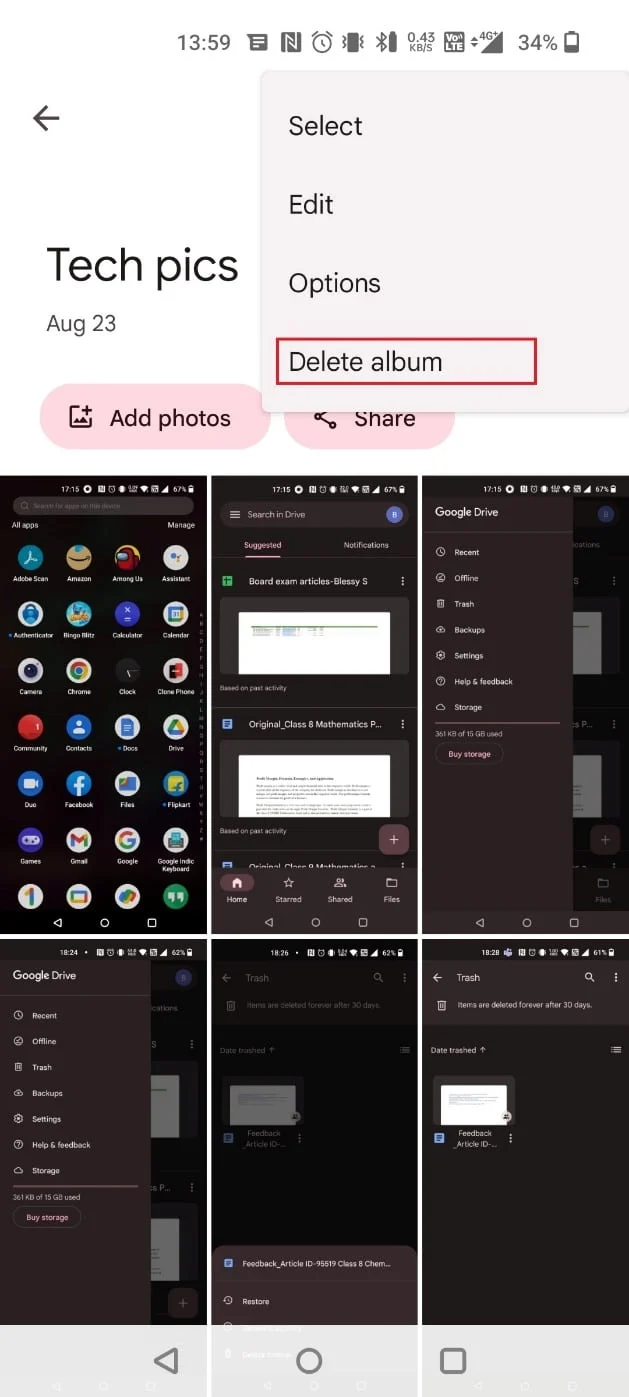
5. Ketuk Hapus dari pop-up.
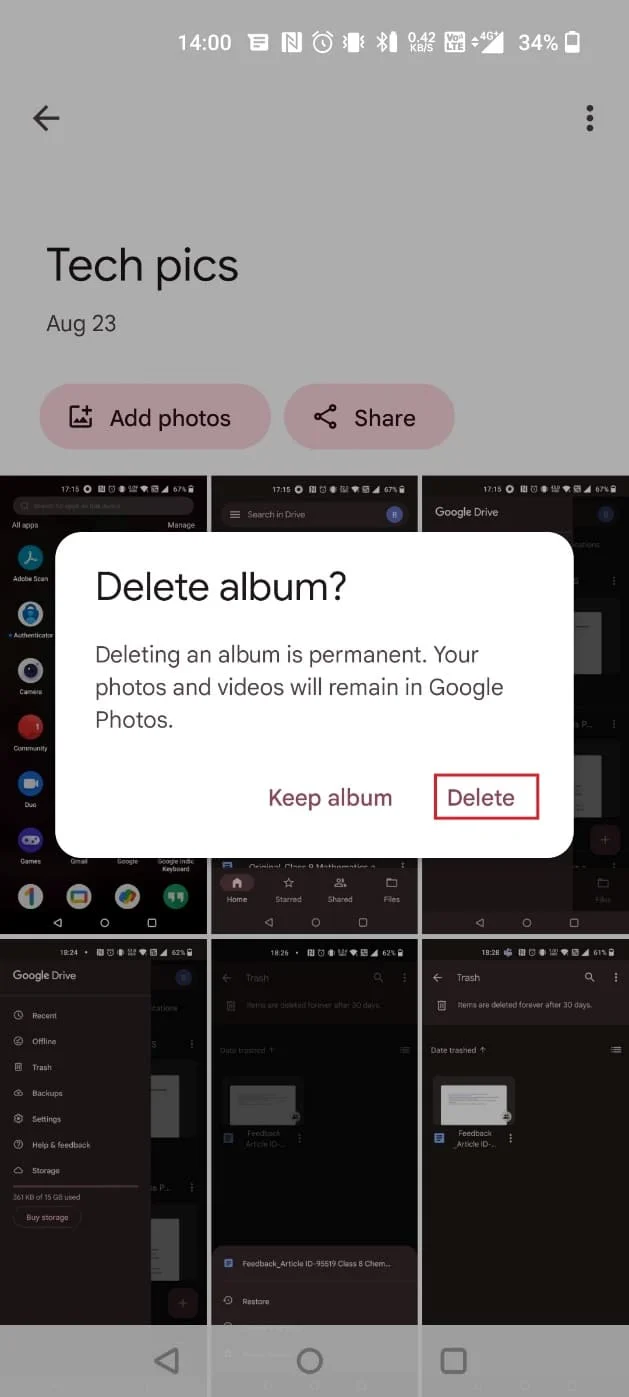
Bagaimana Cara Otomatis Menyimpan ke Google Drive?
Apakah Anda ingin menyimpan gambar dan video secara otomatis ke Google Drive? Anda dapat melakukannya tanpa banyak kesulitan. Ikuti langkah-langkahnya dan Anda akan dapat secara otomatis menyimpan ke Google Drive dan mengaksesnya kapan saja.
1. Buka Google Foto di perangkat Anda.
2. Ketuk ikon profil dari sudut kanan atas.
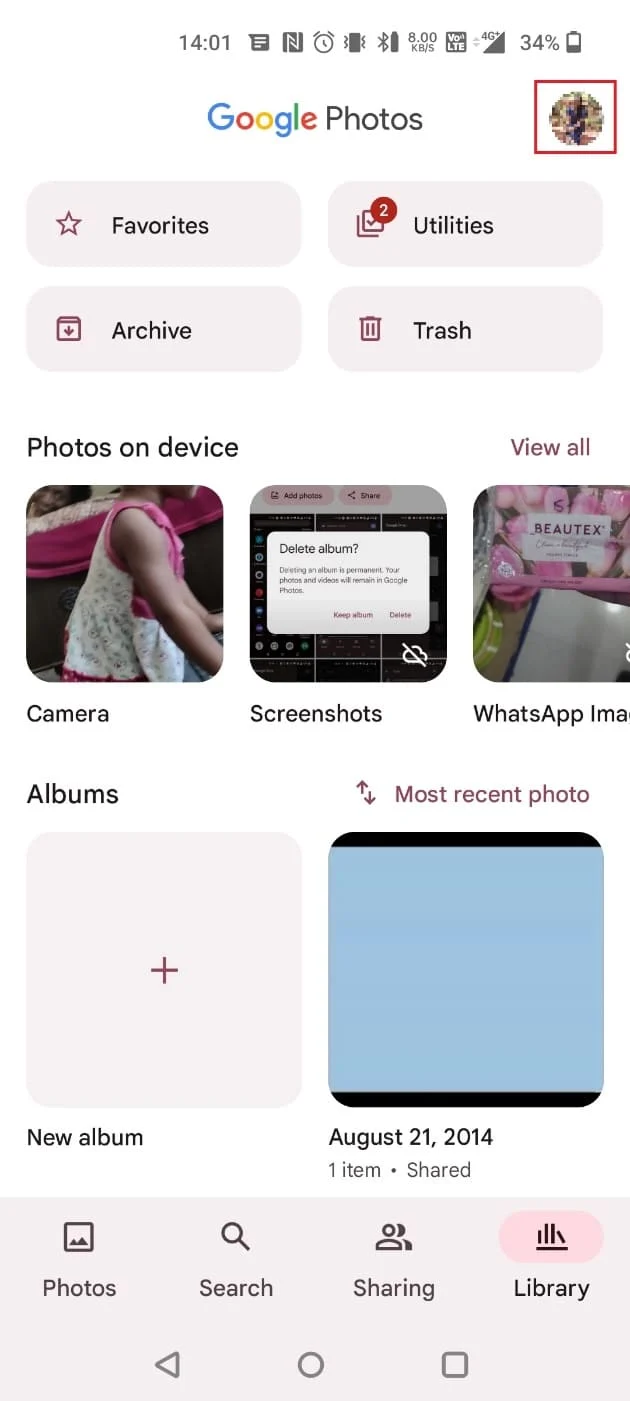
3. Pilih pengaturan Foto .
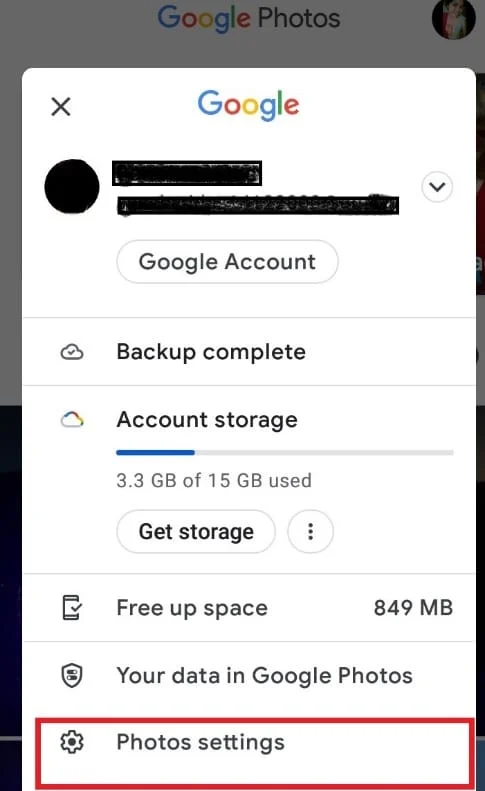
4. Ketuk Cadangkan & sinkronkan .

5. Aktifkan sakelar untuk Pencadangan & sinkronisasi .


Baca Juga : Cara Mengaktifkan atau Menonaktifkan Google Sync
Bagaimana Anda Menghapus Foto Cadangan Google tanpa Menghapusnya dari Ponsel Anda?
Untuk menghapus gambar cadangan otomatis Google tanpa menghapusnya dari perangkat, Anda harus menonaktifkan akses Penyimpanan. Kemudian, menghapus foto dari Google Foto tidak akan menghapusnya dari perangkat. Ikuti langkah-langkah di bawah ini untuk menghapus foto cadangan Google tanpa menghapusnya dari ponsel Anda:
1. Buka Pengaturan di perangkat Anda.
2. Ketuk Aplikasi .
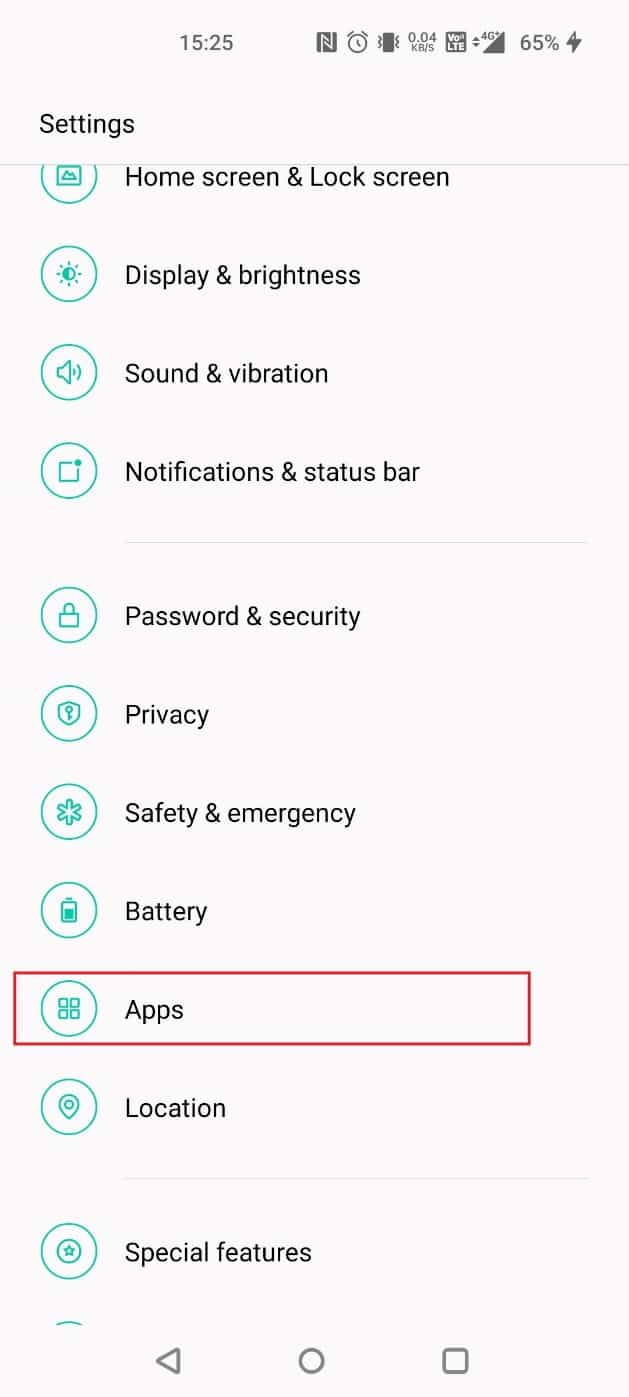
3. Ketuk Manajemen aplikasi .
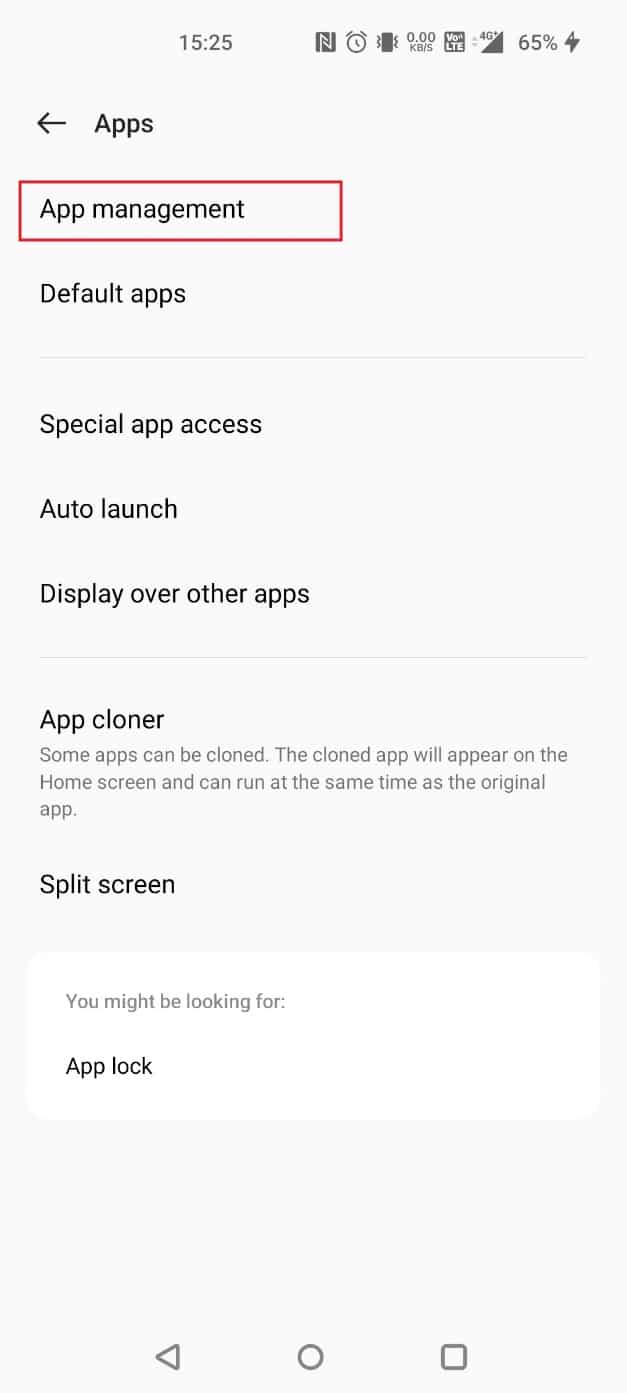
4. Pilih Foto .
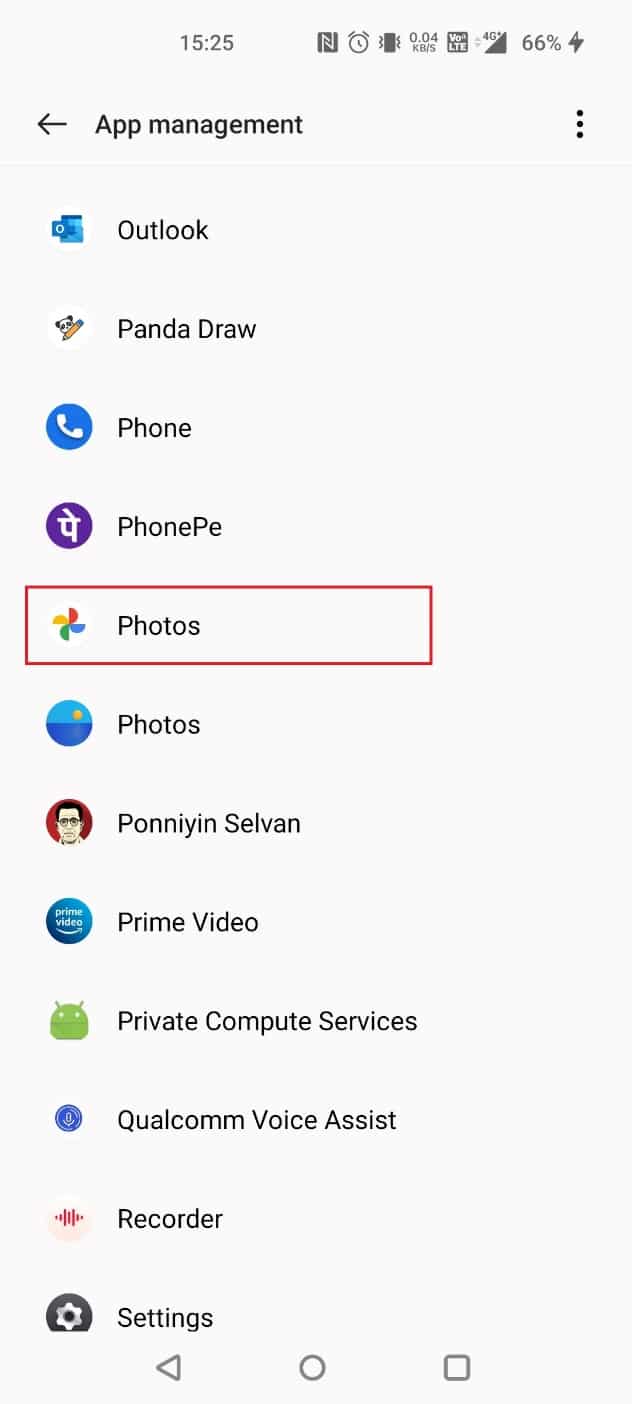
5. Ketuk Izin .
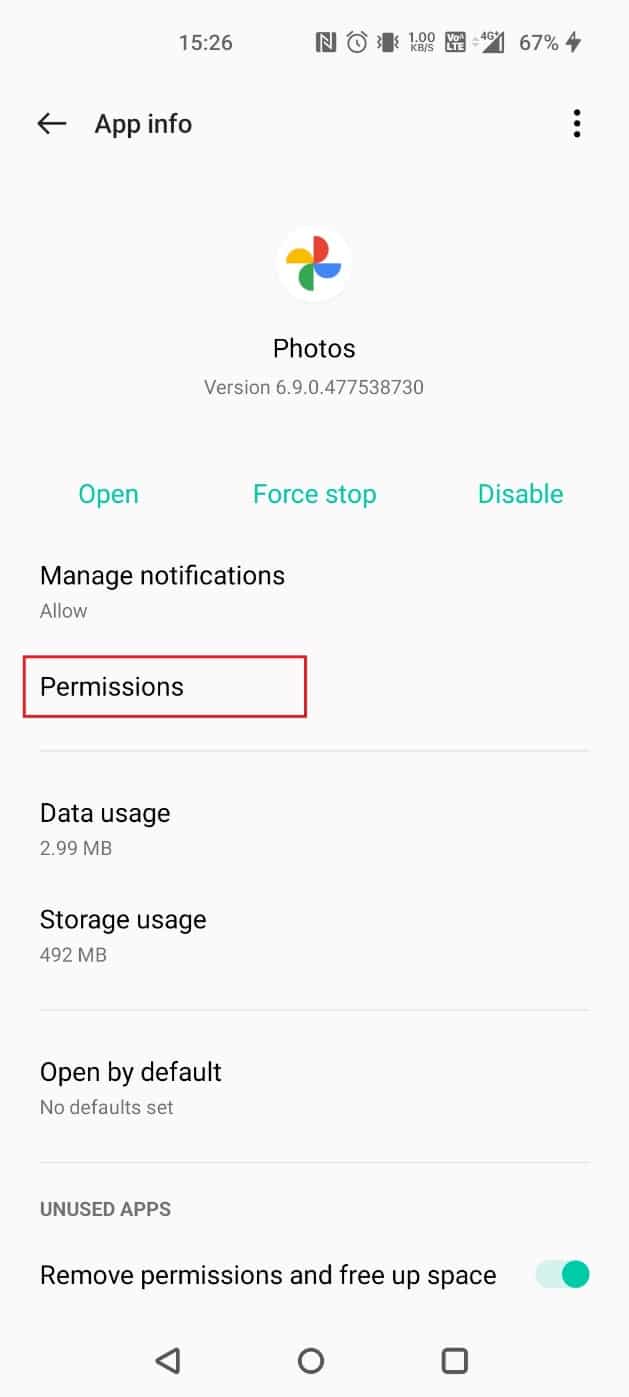
6. Pilih Penyimpanan .
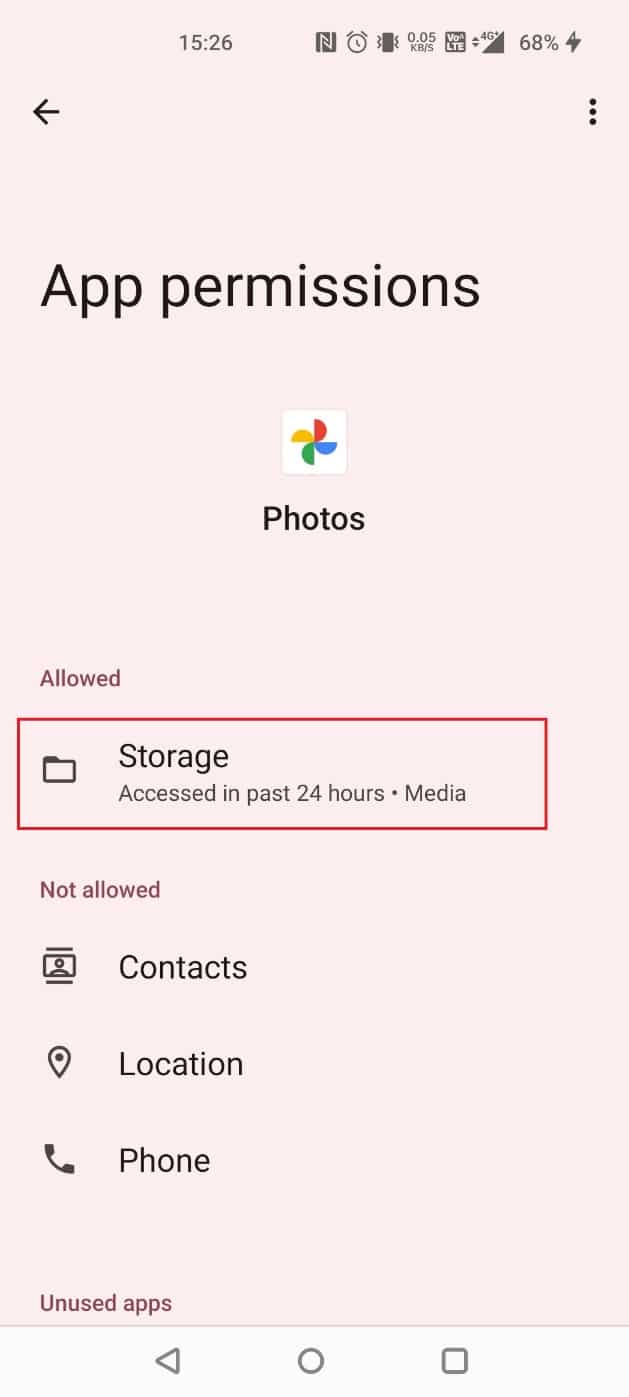
7. Ketuk Jangan izinkan .
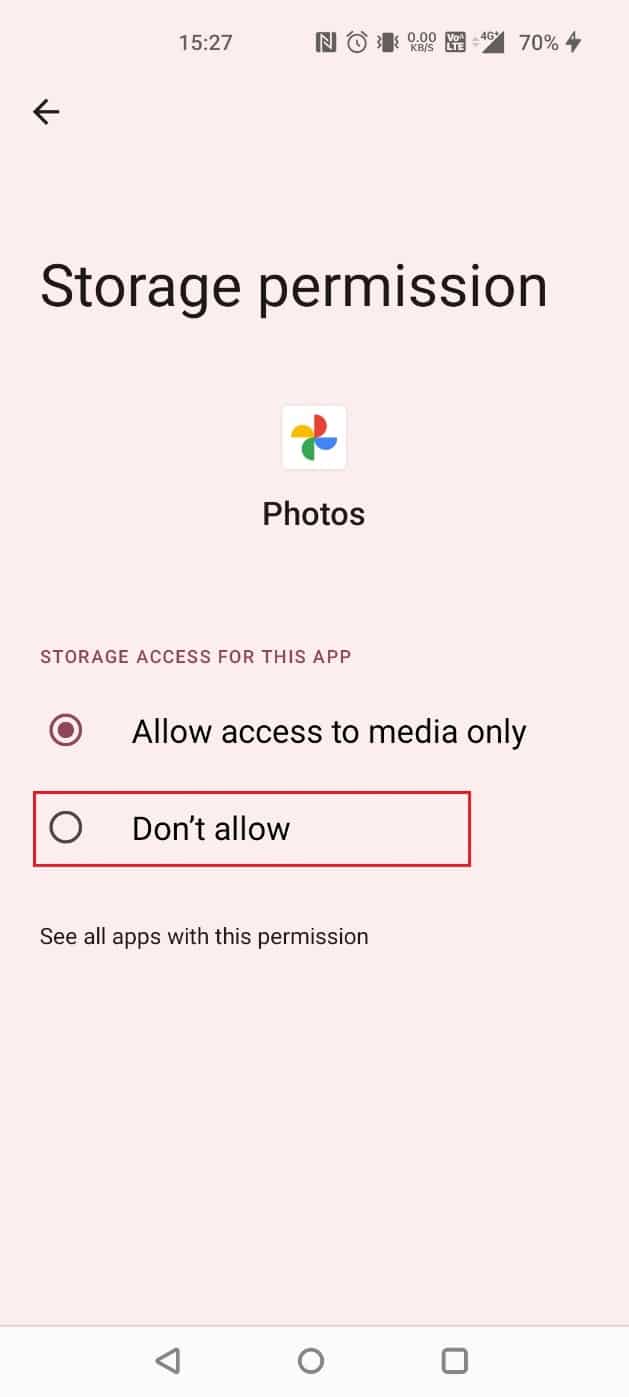
8. Ketuk JANGAN IZINKAN .
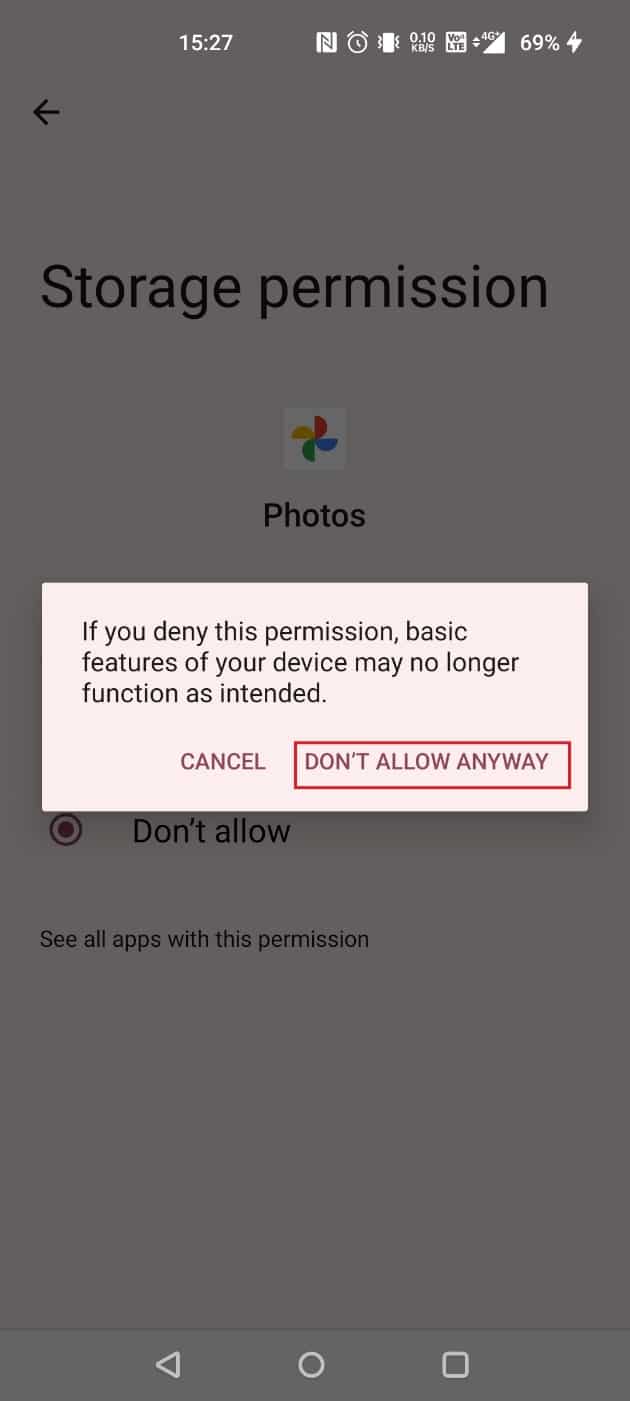
Setelah Anda menghapus, Google Foto yang dicadangkan akan dihapus tanpa dihapus dari ponsel Anda.
Baca Juga : Perbaiki Foto Google Tidak Dapat Menyimpan Perubahan
Bagaimana Cara Menghapus Gambar Google Auto Backup?
Ikuti langkah-langkah di bawah ini untuk menghapus gambar cadangan otomatis Google:
1. Buka aplikasi Google Foto dan ketuk-tahan foto yang diinginkan yang ingin Anda hapus.
2. Ketuk Hapus > Pindahkan ke sampah .
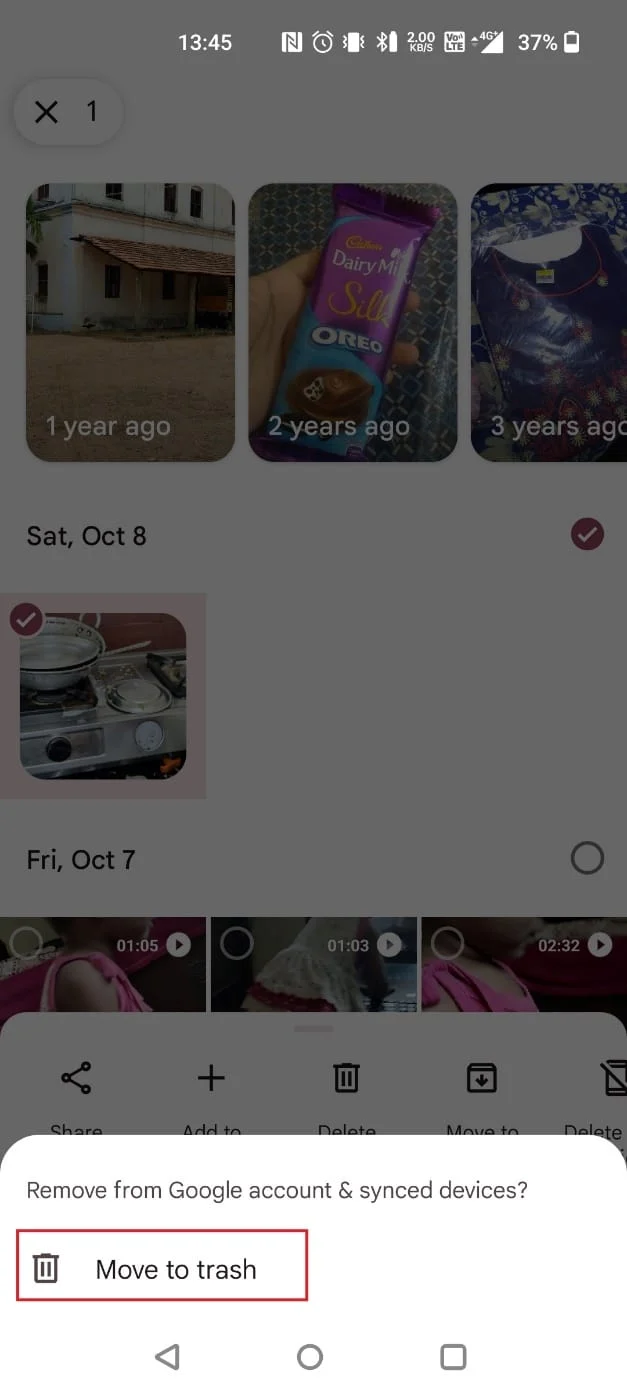
Bagaimana Anda Menghentikan Foto Google dari Menyimpan Foto?
Jika Anda benar-benar takut menghadapi masalah terkait penyimpanan seluler yang habis, Anda dapat menghentikan Google Foto dari menyimpan foto secara otomatis. Langkah-langkah di bawah ini akan melakukan hal itu.
1. Buka Google Foto di perangkat Anda masing-masing.
2. Ketuk ikon profil > Pengaturan foto > Cadangkan & sinkronkan .

3. Aktifkan sakelar untuk Cadangkan & sinkronisasi .

Bagaimana Anda Mematikan Arsip Album Google?
Google telah memperkenalkan fitur baru yang dikenal sebagai Tentang Saya atau Arsip Album di mana Anda akan menemukan semua foto Anda diarsipkan khusus untuk Anda. Anda tidak dapat mematikannya, tetapi Anda dapat membatalkan pengarsipan gambar dengan mengikuti langkah-langkah di bawah ini.
1. Buka Google Foto dan ketuk Perpustakaan .
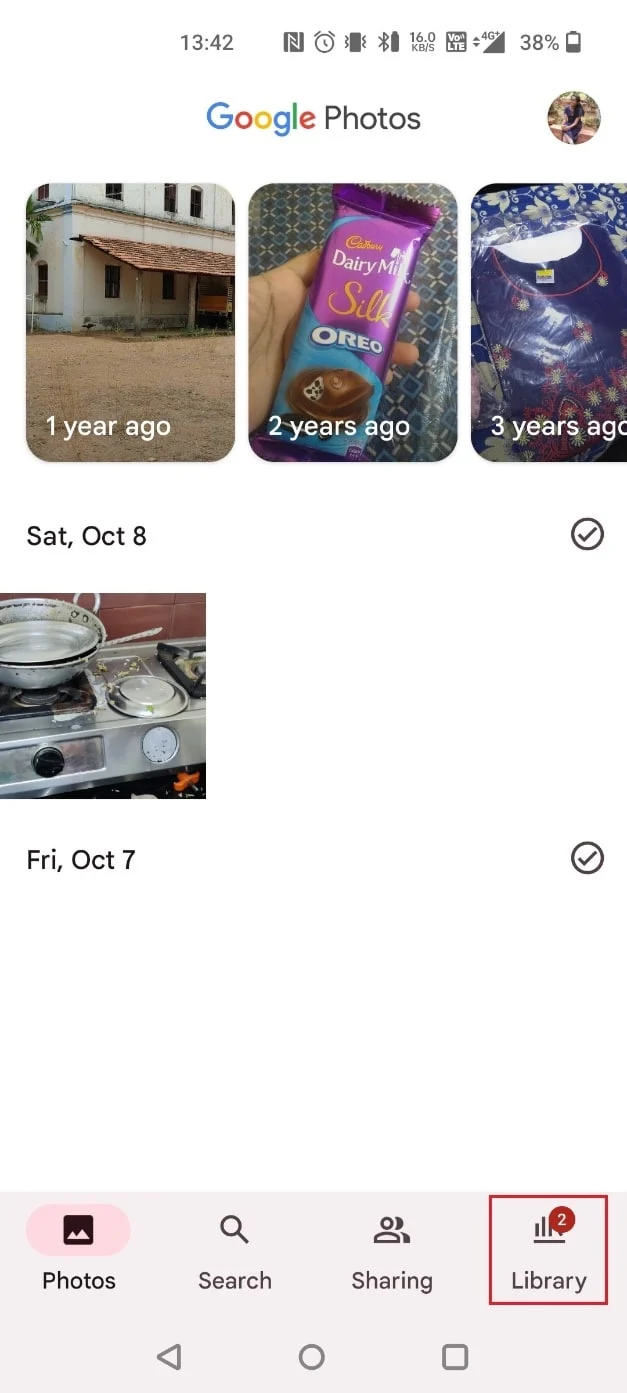
2. Ketuk Arsip di Foto Google.
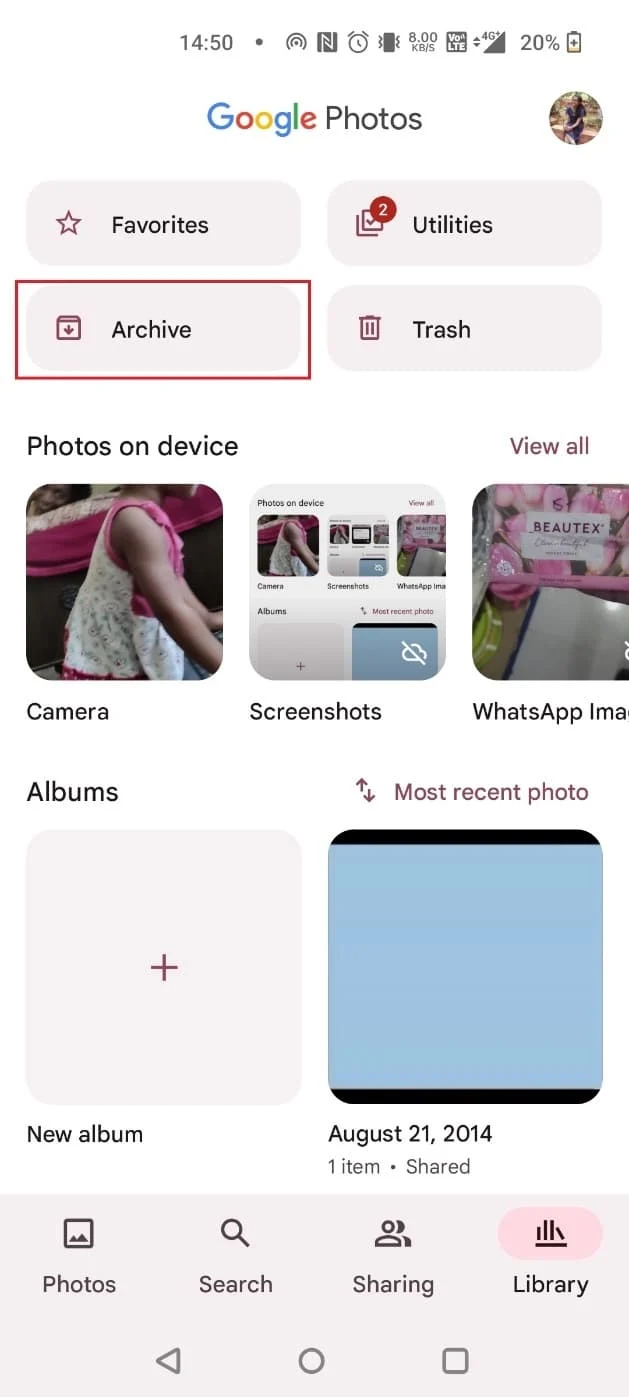
3. Pilih gambar yang diinginkan dan ketuk ikon tiga titik dari sudut kanan atas.
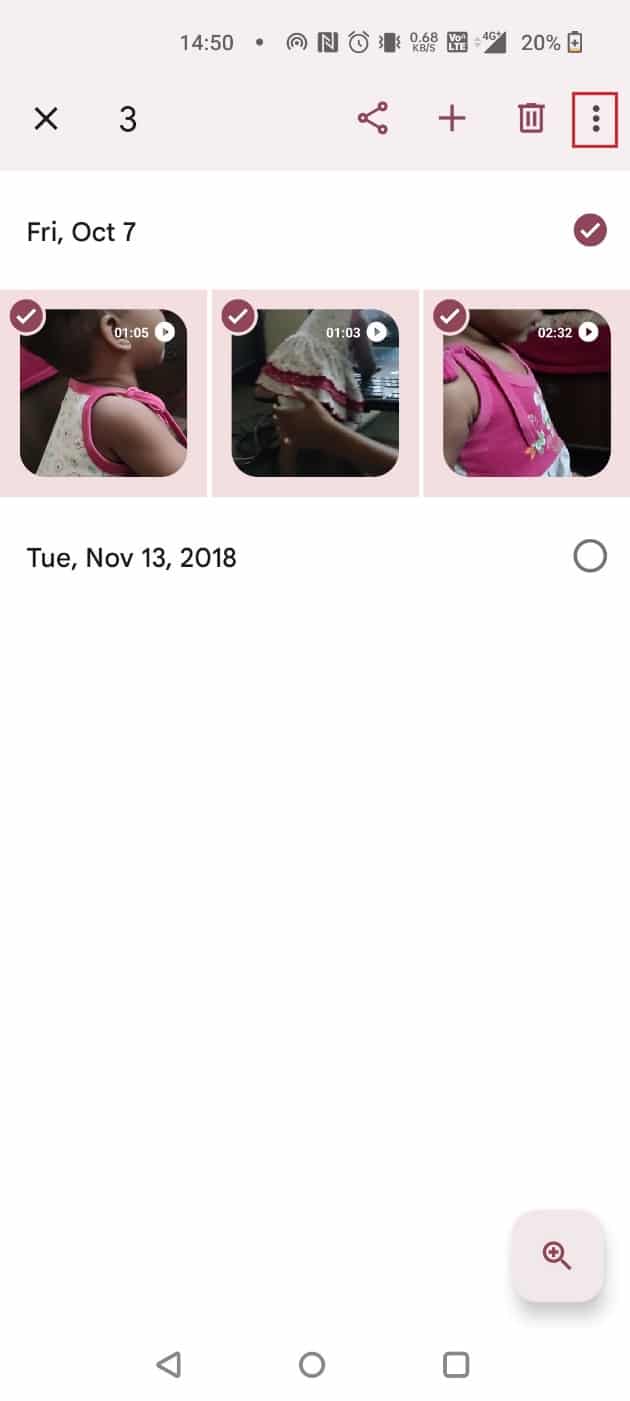
4. Ketuk Batalkan Pengarsipan .
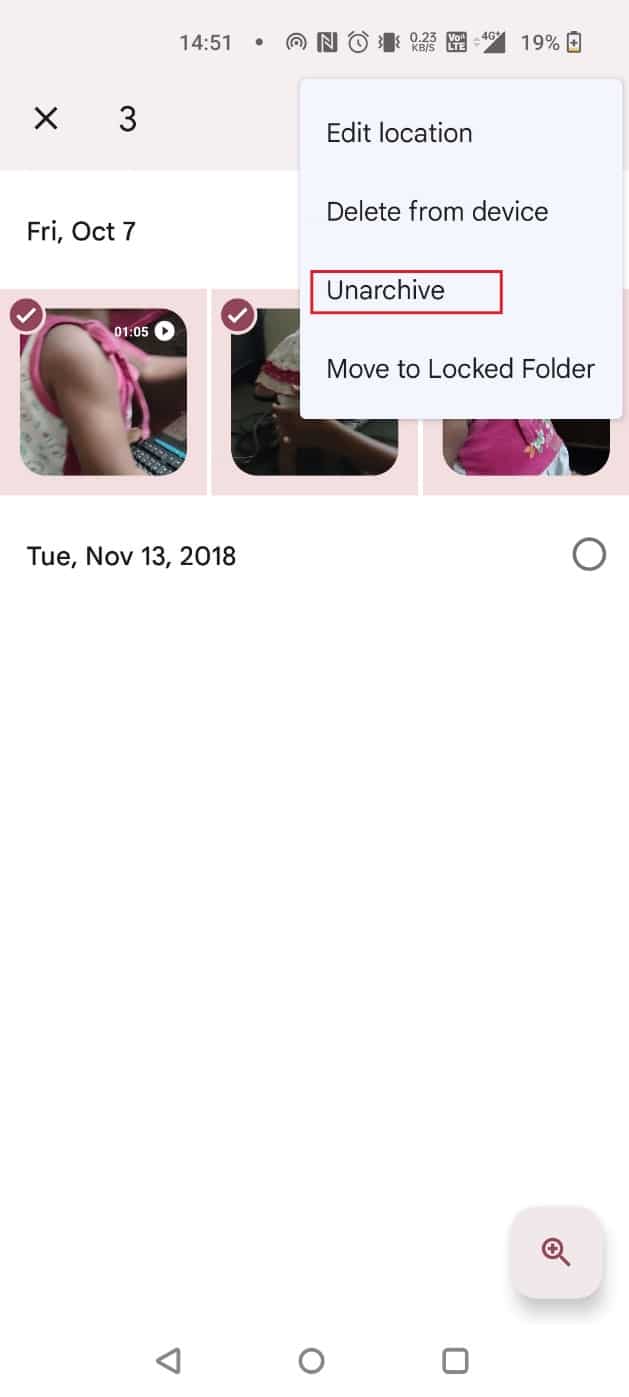
Baca Juga : Menggabungkan Beberapa Akun Google Drive & Foto Google
Bagaimana Cara Menghapus Auto Backup Picasa?
Picasa adalah program pencadangan yang dirancang khusus untuk mencadangkan foto. Ini mencadangkan foto dengan menghubungkan dirinya ke disk komputer Anda. Ini memungkinkan Anda untuk mengedit, mengatur, dan membagikannya . Tapi seperti yang Anda tahu, Picasa pertama kali diakuisisi dan kemudian dihentikan oleh Google. Tetapi Anda dapat menemukan dan menghapus file gambar cadangan otomatis Picasa Anda dengan bantuan langkah-langkah berikut.
Catatan : Pastikan untuk masuk ke akun Google yang sama yang ditautkan dengan Picasa sebelumnya.
1. Kunjungi situs Arsip Album Google dan buka gambar yang diinginkan .
2. Kemudian, klik ikon tiga titik .

3. Klik Hapus foto > HAPUS untuk menghapus foto secara permanen dari cadangan otomatis Picasa.
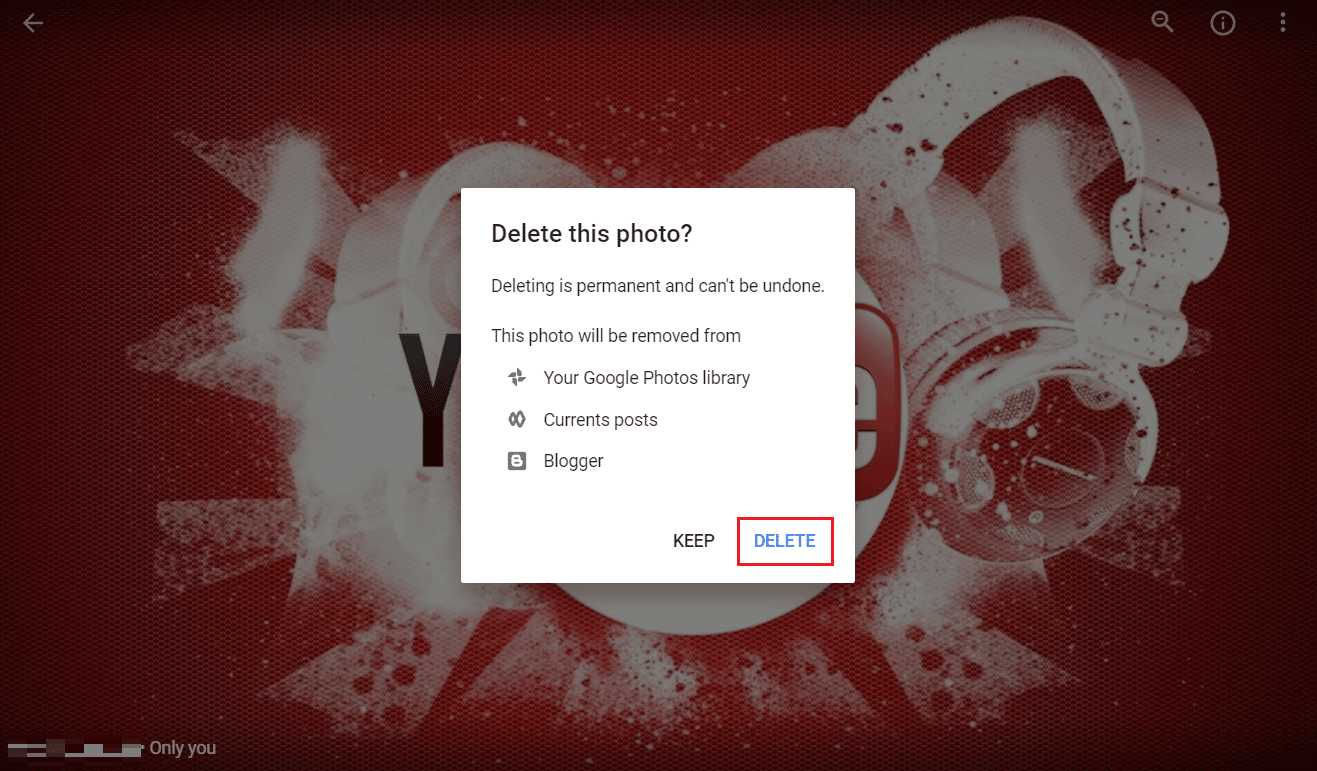
Direkomendasikan :
- Bagaimana Anda Menghapus Akun 2K Anda?
- Cara Menyingkirkan Postingan yang Disarankan di Instagram
- Bagaimana Anda Dapat Menghapus Akun Foto Amazon
- 10 Cara Memperbaiki Foto Google Tidak Dicadangkan
Kami harap Anda belajar tentang cara menghapus gambar cadangan otomatis Google . Jangan ragu untuk menghubungi kami dengan pertanyaan dan saran Anda melalui bagian komentar di bawah. Juga, beri tahu kami apa yang ingin Anda pelajari selanjutnya.
